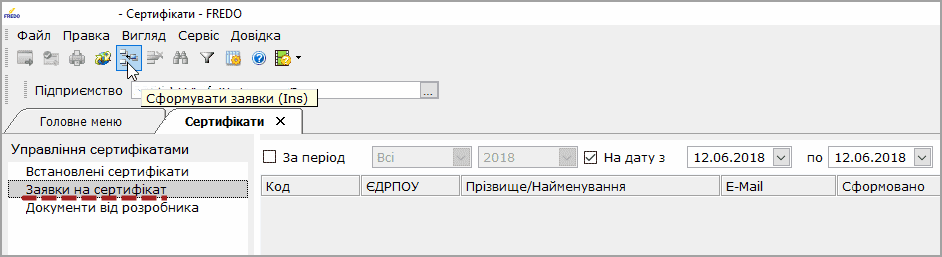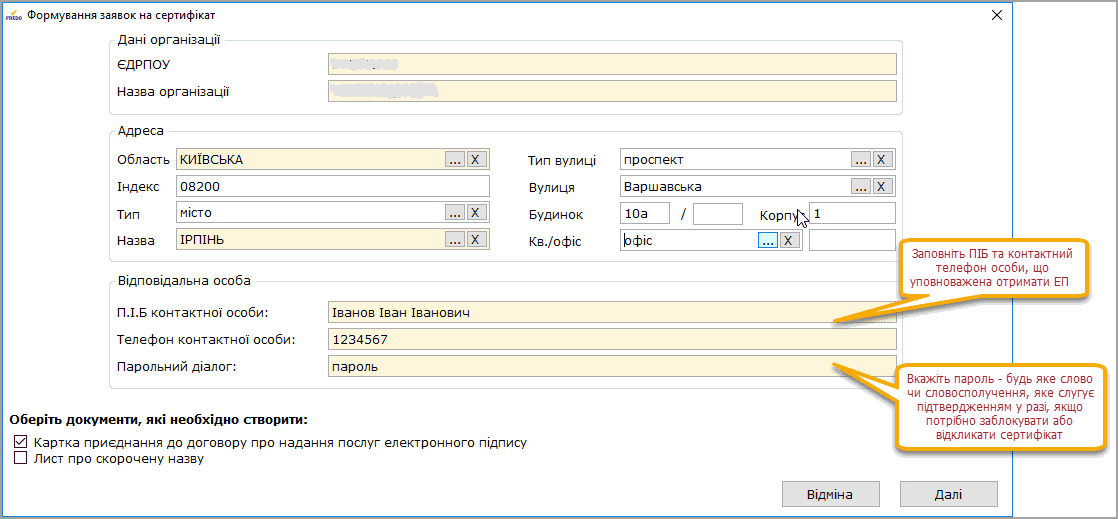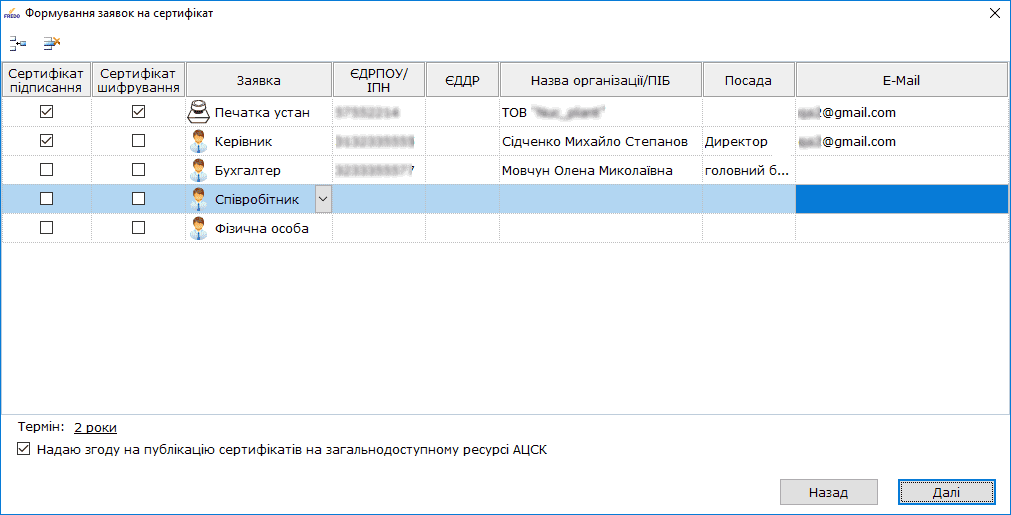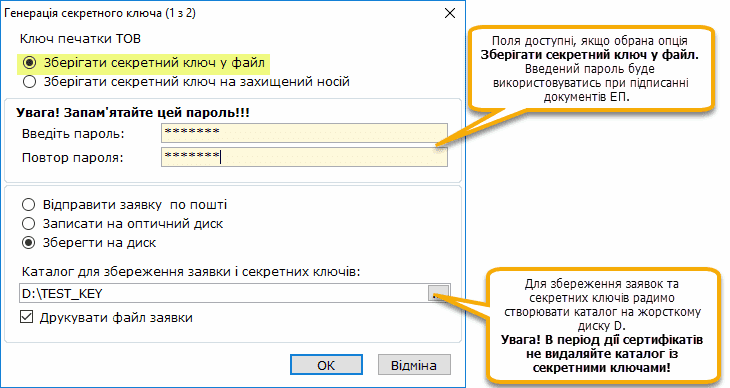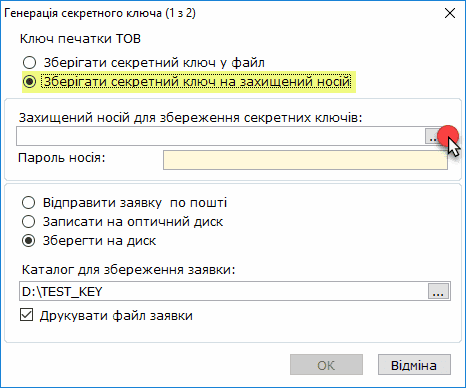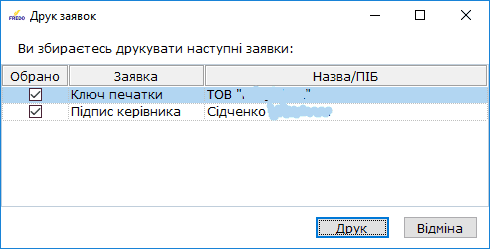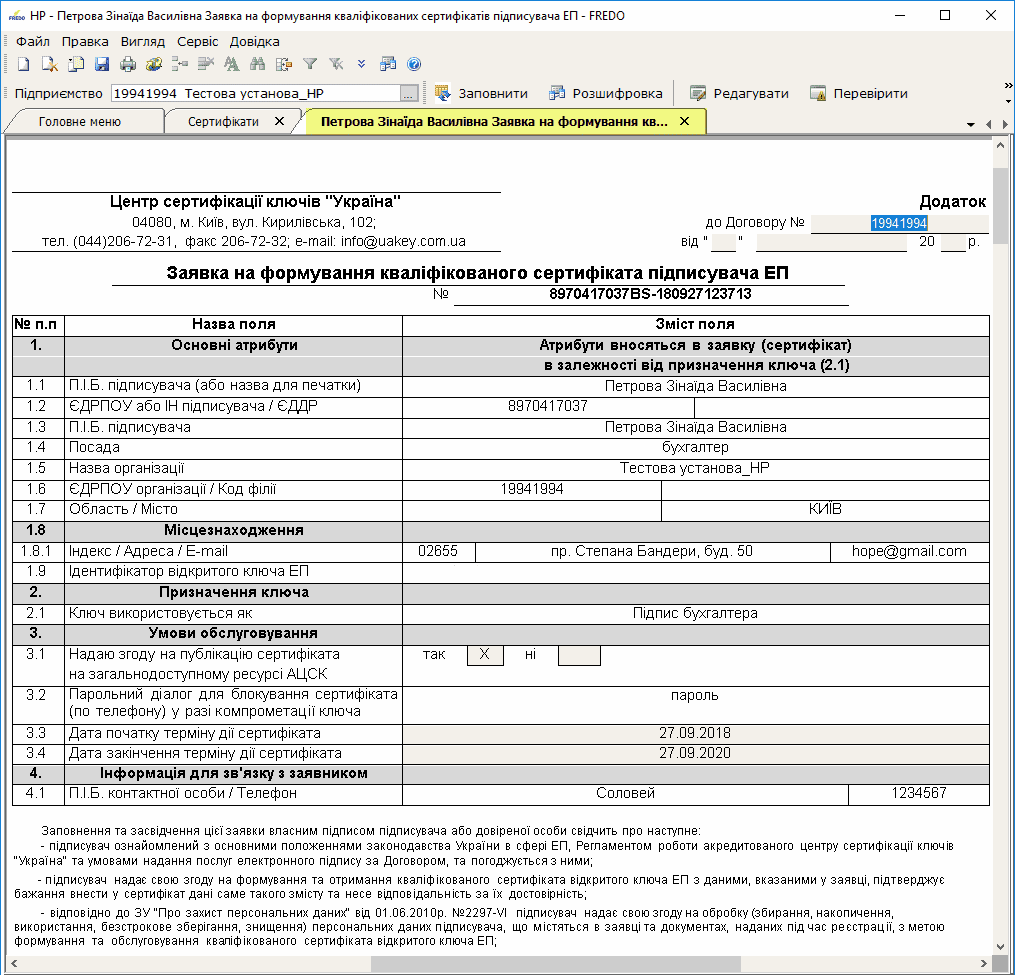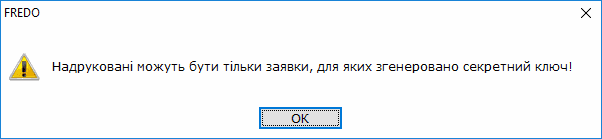Даний модуль призначений для формування заявки на отримання сертифікатів у АЦСК "Україна".
Формування заявки на отримання сертифікатів відкритих ключів відбувається на підставі самостійно згенерованих особистих секретних ключів керівників і установи (аналог печатки), а також для особи, яка підписуватиме Податкові накладні та Додаток № 2 до податкової накладної.
Секретні ключі не надаються до сертифікаційного центру, вони зберігаються безпосередньо у посадової особи. До АЦСК "Україна" надаються сформовані у програмному комплексі файли заявок: відправляються електронною поштою або записуються на будь-який електронний носій та надаються до центру. На основі заявок будуть сформовані відповідні сертифікати ЕП.
Створення заявки на отримання сертифікату
Важливо! Заявки на отримання сертифікатів ЕП створюються на підставі даних, внесених у картку підприємства.
Перед початком формування заявок на отримання сертифікатів переконайтесь, що картка підприємства заповнена в повному обсязі.
- Для створення заявки на отримання сертифікату ЕП скористайтесь одним із наступних способів:
- на панелі інструментів натисніть кнопку Сформувати заявки;
- виберіть команду Правка > Сформувати заявки;
- у контекстному меню оберіть команду Сформувати заявки;
- натисніть на клавішу Ins.
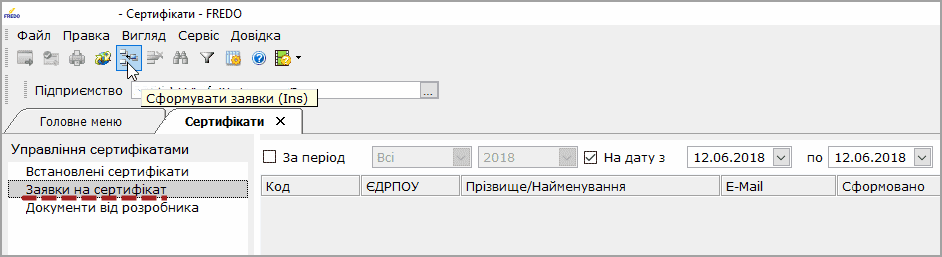
- Відкриється вікно Формування заявок на сертифікат:
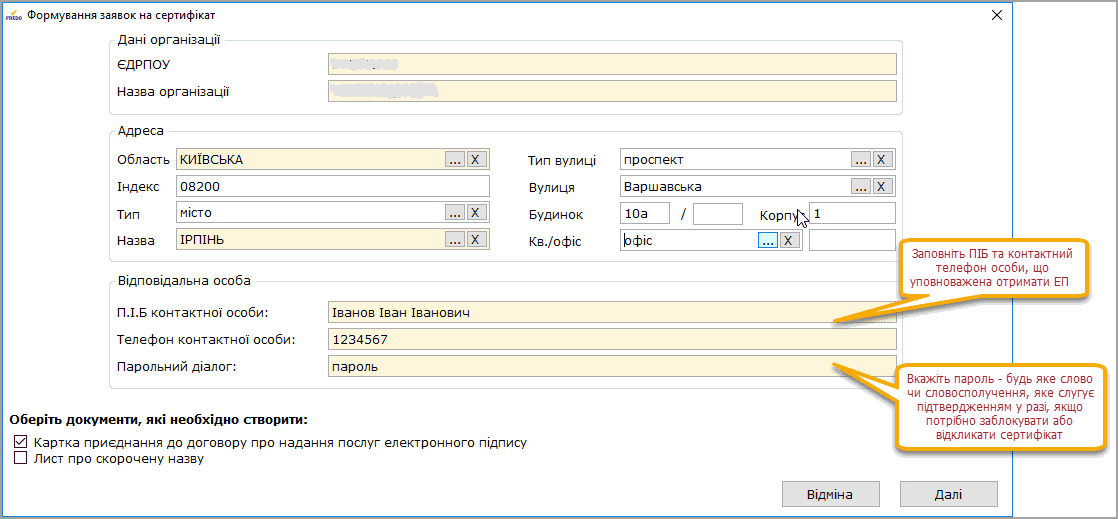
Вкажіть прізвище, ім’я та по-батькові особи, яка уповноважена отримати сертифікати для установи та її контактний телефон. Це будь-яка особа, до якої можна звернутись в разі виникнення питань, пов'язаних з сертифікатами ЕП. Ці відомості автоматично додадуться в поля електронної заявки на отримання сертифікатів.
В полі "Парольний діалог" необхідно вказати діалог пароль. Це будь-яке слово чи словосполучення, слугує підтвердженням в разі, якщо потрібно відкликати або заблокувати даний сертифікат.
Перевірте дані про організацію в групі реквізитів Адреса.
Встановіть галочку напроти документів, які потрібно створити із заявками та натисніть Далі.
- Відкриється вікно, у якому оберіть типи сертифікатів, для яких потрібно створити заявки:
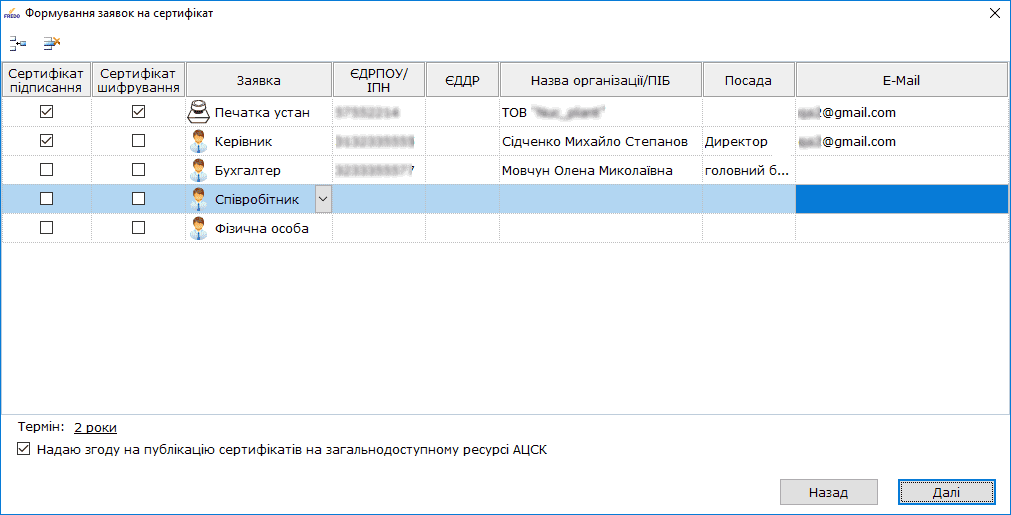
Поле ЄДДР (Єдиний державний демографічний реєстр) можна заповнити вручну, натиснувши на полі лівою кнопкою миші. Поле заповнюється значенням з ID-паспорта або біометричного паспорта.
Поля ЄДРПОУ/ІПН, Назва організації/ПІБ, E-Мail – обов'язкові для заповнення. Якщо якесь з цих полів не заповнене, кнопка Далі неактивна.
Також ви можете додати заявку, натиснувши кнопку  . У рядку, що з'явиться, оберіть тип заявки - натисніть на колонці Заявка у рядку та оберіть значення із списку, що відкриється. Введіть обов'язкові дані: ЄДРПОУ/ІПН, Назва організації/ПІБ (обираються з довідників), E-Mail.
. У рядку, що з'явиться, оберіть тип заявки - натисніть на колонці Заявка у рядку та оберіть значення із списку, що відкриється. Введіть обов'язкові дані: ЄДРПОУ/ІПН, Назва організації/ПІБ (обираються з довідників), E-Mail.
Щоб видалити заявку, виділіть мишею потрібний рядок та натисніть кнопку  .
.
Далі слід вказати, які саме заявки формувати: на отримання Сертифікатів підписання та Сертифікатів шифрування, встановивши відповідну відмітку.
Для шифрування звітності, яка відправляється в контролюючі органи, використовується сертифікат шифрування печатки установи. Відповідна галочка встановлена за замовчанням.
Сертифікати шифрування інших типів використовуються для довільного підписання документів.
Сертифікати фізичної особи не використовуються в програмі.
(Вони призначені для використання в проектах Декларування доходів громадян, COTA, Твій Час).
FREDO надає лише можливість сформувати заявки на отримання цих типів сертифікатів. При виборі даного типу заявок програма видасть попередження користувачу.
Для фізичних осіб Заявки на сертифікат завжди створюються в повному комплекті: Заявка на сертифікат підписання та Заявка на сертифікат шифрування.
ЕП співробітника - надає право певному співробітнику підприємства (окрім керівника та бухгалтера) підписувати Податкові накладні, Додаток № 2 до податкової накладної чи інші первинні документи.
Встановіть галочки напроти потрібних заявок і натисніть Далі.
Генерація файлу заявки на отримання сертифікату для надання в АЦСКУ
Відкриється вікно генерації файлу заявок та секретних ключів. Заповніть запропоновані поля форми.
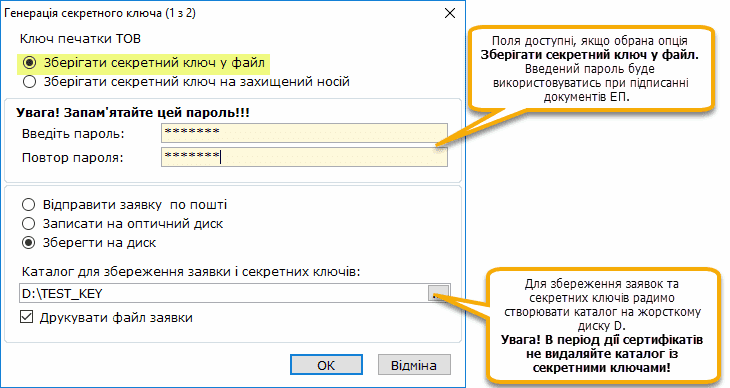
Для збереження секретного ключа на диску комп'ютера, встановіть опцію Зберігати секретний ключ у файлі.
У відповідні поля введіть пароль та повторіть його для підтвердження правильності введення.
Пароль представляє собою послідовність знаків, які використовуються при підписанні ЕП документів. Пароль дозволяє бути впевненим, що ніхто не зможе скористатись Вашим ЕП.
Пароль повинен складатись мінімум з 3, максимум з 64 символів.
Пароль може складатися з будь-яких комбінацій букв, цифр, інших символів (` ~ ! @ # $ % ^ & * ( ) _ - + = { } [ ] \ | : ; " ' < > , . ? /).
В паролі враховується регістр.
Щоб забезпечити безпеку Вашого підпису, рекомендується завжди використовувати надійні паролі.
Якщо ви використовуєте для збереження секретного ключа захищений носій, під'єднайте носій до комп'ютера та встановіть опцію Зберігати секретний ключ на захищеному носії. У полі Захищений носій для збереження секретних ключів натисніть кнопку та оберіть потрібний носій. У полі Пароль носія введіть пароль доступу до носія:
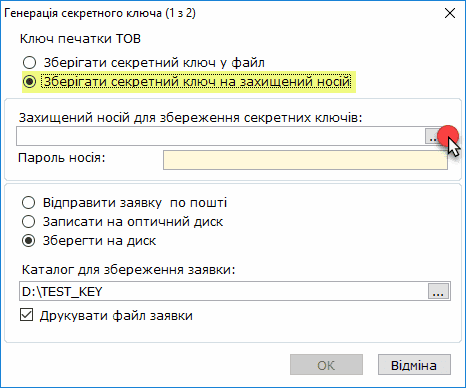
Будьте уважними! Кількість спроб вводу пароля обмежено виробником носія. На одному носії для певної особи (підприємства) можливо зберегти набір секретних ключів - підпис та шифрування.
Виберіть спосіб, яким Ви збираєтесь надати заявки на отримання сертифікатів до сертифікаційного центру:
- записати на оптичний диск - згенеровані секретні ключі записуються на оптичний диск, а файли заявок зберігаються у вказаний каталог. Даний варіант радимо використовувати, якщо секретні ключі генеруються на чужому комп'ютері. При записі ключів одразу на диск досягається максимальна їх захищеність, тобто виключається можливість відновлення видалених файлів.
- зберегти на диск - в указаний каталог зберігаються, як файли секретних ключів, так і файли заявок.
Користувач програмного комплексу не може самостійно відправити заявку на отримання сертифікату електронною поштою. Для відправлення заявки електронною поштою необхідний електронний підпис адміністратора реєстрації (вповноваженого співробітника сертифікаційного центру). За додатковими поясненнями та подальшого надання допомоги зверніться до представника продавця.
Далі вкажіть шлях до каталогу для збереження файлів заявки та секретного ключа. Якщо ж ви обрали збереження секретного ключа на захищеному носії, у обраному каталозі буде збережено лише файл заявки. Підтвердіть вибір, натиснувши кнопку Ok.
Якщо у програмі ведеться звітність декількох установ, рекомендується в указаному каталозі створити папки для кожної установи, що містять у назві код ЄДРПОУ.
Можна також записати ключі всіх установ в один каталог, але додатково подбати про захист інформації. Відповідальність за збереження інформації в обох випадках покладається на заявника.
Таким чином, якщо в програмі ведеться звітність декількох установ, при переході до іншої установи, не потрібно кожного разу обирати каталог з секретними ключами.
Результатом генерації буде створення файлів заявки та секретного ключа і збереження їх за вказаним шляхом, про що система оповістить користувача.

Розширення в назвах файлів особистих ключів, заявок та сертифікатів мають спеціальне призначення і змінювати їх не можна.
Нижче наведені формати розширень файлів та пояснення до них:
- *.zs2 – особистий (секретний) ключ електронного підпису в АЦСК "Україна".
Файли з таким розширенням до сертифікаційного центру не надаються, вони зберігаються безпосередньо у посадової особи. Потрібно додатково подбати про захист цієї інформації. Відповідальність за збереження секретних ключів та паролів до них покладається на заявника;
- *.рск – файл, який містить електронну заявку на отримання сертифікату відкритого ключа електронного підпису в АЦСК "Україна" та Картку реєстрації електронної заявки на кваліфікований сертифікат підписувача ЕП.
Файли з таким розширенням надаються до сертифікаційного центру на зовнішньому електронному носії. Картка реєстрації електронної заявки поміщається також і у Реєстр звітів у тому звітному періоді, коли у програмі формувалась заявка, її потрібно роздрукувати, підписати та поставити мокру печатку установи.
Важливо! Роздрукувати заявку на отримання сертифікату ЕП можна тільки після генерації секретного ключа. Вікно Генерація секретного ключа відображається для кожної заявки, що створюється.
Поради щодо створення надійних паролів
Пароль повинен відповідати основним вимогам:
- він повинен бути відомий тільки вам;
- вам повинно бути легко його пам'ятати;
- його має бути складно підібрати.
- Складайте пароль як мінімум з восьми знаків.
- Не використовуйте в якості пароля загальновідомі дані - ім'я, день народження, номер паспорта або назви компанії.
- Використовуйте в паролі одночасно букви верхнього і нижнього регістрів, цифри, символи, пробіли.
Ніколи і ні за яких обставин нікому не повідомляйте свій пароль! Якщо все ж таки потрібно записати пароль, щоб не забути, переконайтесь, що він зберігається в надійному місці і не позначається фразами як «мій пароль».
Якщо Ви обрали запис секретних ключів на оптичний диск
Після того, як Ви обрали "Записати на оптичний диск" та натиснули кнопку ОК, система розпочне пошук оптичного приводу для запису дисків, а також наявного в ньому оптичного диску. Відкриється вікно Запис на оптичний диск, містить інформацію про доступний пристрій та інформацію про диск.
У вікні повідомлення натисніть ОК для того, щоб розпочати запис на диск.
Результатом буде записаний на оптичний диск секретний ключ та створений файл заявки, збережений за вказаним шляхом, про що система оповістить користувача.
Після закінчення запису, диск автоматично витягується із приводу.
Під час запису диск не фіналізується. При повторному записі дані з диску не видаляються, а дозаписуються.
Якщо у Вас Windows XP
В операційній системі Windows XP можуть бути відсутні необхідні для виконання запису бібліотеки.
Порада: в разі отримання попередження про відсутність бібліотек зверніться до вашого системного адміністратора.
У вікні повідомлення натисніть ТАК для переходу за посиланням //support.microsoft.com/kb/93271 та виконайте вказані на сайті настанови.
Після встановлення компонентів виконайте запис на оптичний диск.
Друк обраних заявок
Після генерації останньої заявки відкриється вікно, що містить список всіх згенерованих заявок, у якому можливо обрати та роздрукувати заявки:
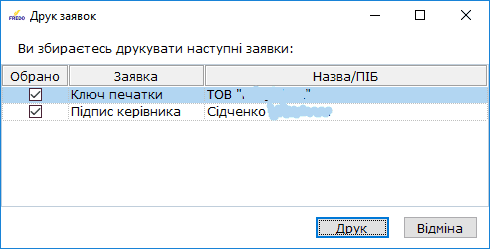
Щоб обрати заявки для друку, встановіть позначки у потрібних рядках.
Для друку заявок натисніть кнопку Друк.
Натискання кнопки Відміна закриває вікно без друку заявок.
Після закриття вікна Друк заявок згенеровані документи будуть відображені у таблиці розділу Заявки на сертифікат.
Редагування заявки
Відкрийте потрібну заявку на вкладці Заявки на сертифікат.
Якщо у картці підприємства відсутні дані, що необхідні для заявки, заповніть ці поля вручну. (Можливе редагування заявок, для яких ще не згенеровані секретні ключі.)
Поля, що підсвічені жовтим кольором, доступні для заповнення та редагування.
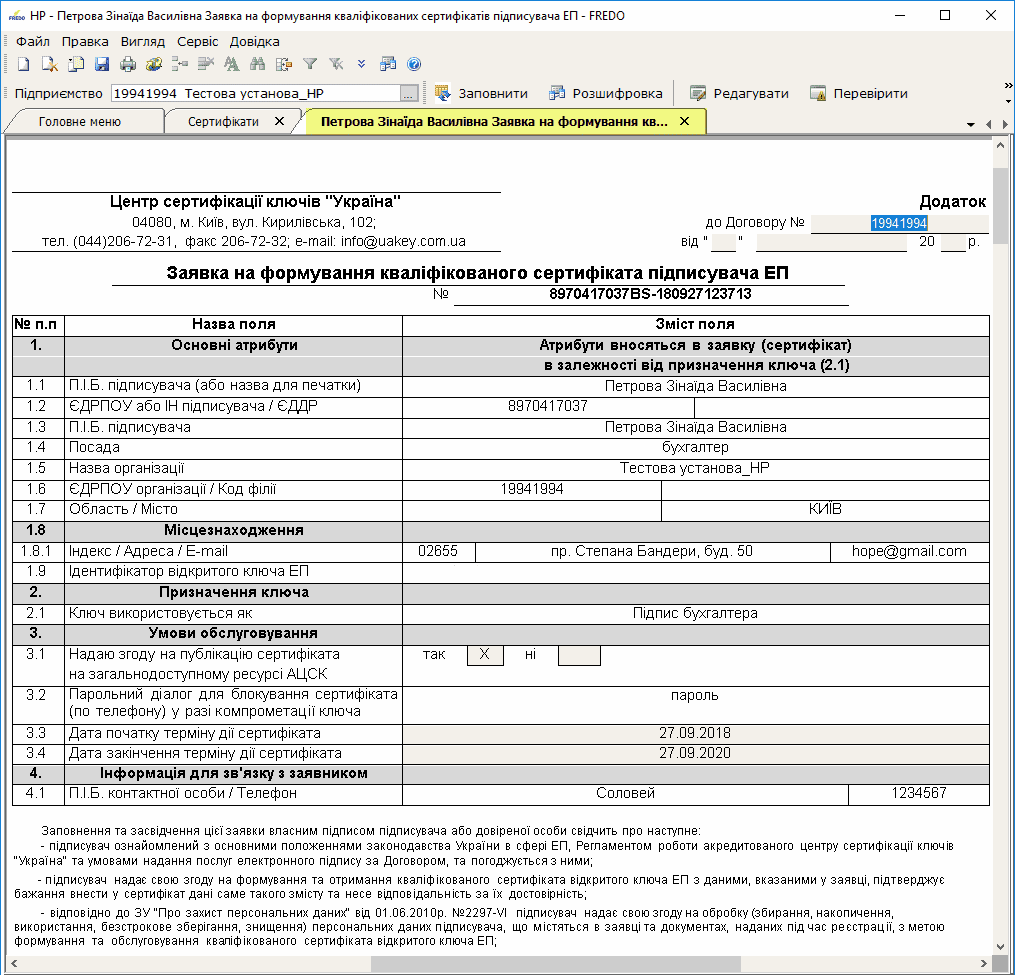
Якщо у графі заявки "Публікація сертифіката дозволяється" вказано "Так", сертифікат ЕП буде опублікований на сайті АЦСК "Україна" //www.uakey.com.ua/, де його можна отримати; якщо "Ні" - сертифікат надається особисто відповідальною особою у сертифікаційному центрі.
На панелі інструментів натисніть кнопку  .
.
Перевіряється наявність заповнення обов’язкових полів у заявці і у випадку відсутності обов’язкових даних, система підсвітить червоним кольором поля, що необхідно заповнити.
Виправте помилки та знову перевірте заявку.
Збережіть заявку, натиснувши кнопку  або комбінацію клавіш Ctrl+S.
або комбінацію клавіш Ctrl+S.
На вкладці Заявки на сертифікат виділіть відредаговану Заявку та згенеруйте секретний ключ (Файл > Згенерувати заявки, кнопка на панелі інструментів)
Пояснення до заповнення деяких полів Заявки
- поле 1.1 "Ім'я підписувача (назва юридичної особи або ФОП для печатки або прізвище та ініціали для підпису фізичної особи)" заповнюються автоматично даними з картки підприємства:
- для юр. особи - в заявці на підпис директора, в заявці на підпис бухгалтера;
- для ФОП - в заявці на підпис директора, в заявці на підпис бухгалтера;
- для фіз. особи - в заявці на підпис фізичної особи.
- поле 1.2 "ЄДРПОУ або ІН підписувача / ЄДДР" містить 2 частини, до яких вноситься ЄДРПОУ або ІН підписувача/ЄДДР відповідно. Поле ЄДДР (Єдиний державний демографічний реєстр) заповнюється значенням з ID паспорта або біометричного паспорта.
- поле 1.5 «Назва організації, поле 1.6 «ЄДРПОУ організації / Код філії»
- Для ФОП в Заявці на підпис директора поле 1.4 «Посада» не заповнюється.
- Якщо у полі 3.1 "Надаю згоду на публікацію" вказано "Так", сертифікат ЕП буде опублікований на сайті АЦСК "Україна"
//www.uakey.com.ua/, де його можна отримати, якщо "Ні" - сертифікат надається особисто відповідальною особою у сертифікаційному центрі.
Зверніть увагу! Якщо в картці підприємства в полях «ПІБ керівника» та «ПІБ бухгалтера» 2 слова (прізвище та ім’я; ім’я та по-батькові), або більше 3, поле в Заявці на сертифікат автоматично не заповниться.
Що потрібно зробити далі?
- Скопіювати на будь який зовнішній електронний носій файли заявок (файли з розширенням *.рск) для подання в АЦСК "Україна".
- Файли секретних ключів (*.zs2) залишаються у заявника. Потрібно додатково подбати про захист цієї інформації (скопіювати її вміст на інший носій: CD-диск, флеш-диск, в інший каталог). Відповідальність за збереження секретних ключів та паролів до них покладається на заявника!
- У випадку пошкодження секретного ключа необхідно отримати новий сертифікат (тобто сплатити рахунок, повторно згенерувати цей ключ та надати до сертифікаційного центру заявку на сертифікат)
- Ознайомитись із порядком отримання сертифікатів ЕП на сайті АЦСК "Україна" //www.uakey.com.ua/. Підготувати комплект документів.
- Роздрукувати, підписати та завірити печаткою установи Картки реєстрації електронних заявок.
- Надати всі документи в АЦСК "Україна".
Експорт заявок на сертифікати
У випадку втрати файлів заявок (файли з розширенням *.рск) передбачена можливість їх експорту.
Зверніть увагу! Експортуються лише згенеровані заявки на сертифікат.
Виділіть файл заявки, який необхідно вивантажити.
У меню Файл оберіть команду Експорт/Експорт, або у контекстному меню оберіть команду Експорт.
Відкриється вікно Експорт. Вкажіть шлях для збереження файлу та натисніть кнопку ОК.
Друк заявок на сертифікати
- Виділіть файл заявки, який необхідно друкувати.
- Оберіть один з способів:
- оберіть команду меню Файл/Друк;
- з контекстного меню оберіть команду Друк;
- натісніть комбінацію клавіш Ctrl+P.
- Відкриється вікно налаштування друку. Вкажіть необхідні параметри та натисніть кнопку Печать.
Також друк можливій з вікна відкритого документу по команді меню Файл/Друк.
Зверніть увагу! Друкуються лише згенеровані заявки на сертифікат. При спробі друкувати незгенеровану заявку, виводиться вікно попередження:
Після попередження функція друку стає недоступною.
Наша команда завжди на зв’язку і готова допомогти вам. Звертайтеся, наші контакти.
*Копіювання матеріалу можливо тільки з посиланням на джерело та із зазначенням автора матеріалу. Дякуємо за повагу інтелектуальних прав власності. TQM systems

- Julija Korotjuk
- 6/23/2020 6:56:04 AM
-
Інструкції, ФРЕДО-ЗВІТ